Så här raderar du din iOS-enhet efter alltför många misslyckade lösenordsförsök

När någon försöker få åtkomst till din iPhone eller iPad genom att gissa lösenordet kommer den först att låsa ut dem, vilket ökar varje intervall med varje misslyckat försök. Du kan dock ställa in den så att den raderar enheten helt efter 10 misslyckade försök.
Här är en situation som vi alla kan tänka oss att hända. Låt oss säga att du lämnar din iPhone på baksidan av en taxi, eller det faller ur fickan medan du sitter på en parkbänk. Någon med tvivelaktiga scruples finner det och försöker gissa lösenordet.
Först om du har en sexsiffrig lösenord aktiverad finns det en miljon möjliga kombinationer (10 6 = 1.000.000). Självklart, om du använder en dator på något sätt brute-force angriper detta lösenord, skulle det inte ta lång tid för det att räkna ut det. Lyckligtvis använder IOS tidsfördröjningar där enheten låser sig efter alltför många misslyckade lösenordsförsök.
Om du till exempel gör 5 misslyckade försök låser din iPhone 1 minut, 6 försök låser den i 5 minuter, 7 kommer att låsa den för 15, och något mer än det låser det i 1 timme. Det kan vara tillräckligt för att avskräcka tillfälliga datatjuvar, men det finns alltid en chans att någon kan få tur och gissa det med några andra gissningar, vilket är varför ska du försöka använda ett slumpmässigt eller svårt gissningsnummer. Använd inte bara något som 1-1-1-1-1-1 eller 1-2-3-4-5-6.
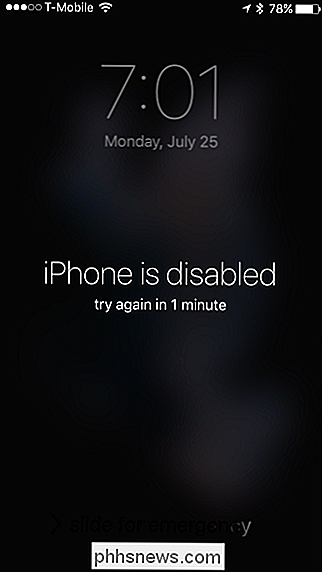
Den här enheten är inställd på självdestruktion
Det finns ett annat alternativ: Du kan helt torka din iPhone eller iPad efter 10 misslyckade försök. (Se till att du håller säkerhetskopior om du aktiverar det här.)
Det här alternativet är avstängt som standard. För att slå på den, öppna först Inställningarna och tryck sedan på "Tryck på ID och lösenord".
Du måste ange ditt lösenord för att komma åt dessa inställningar.
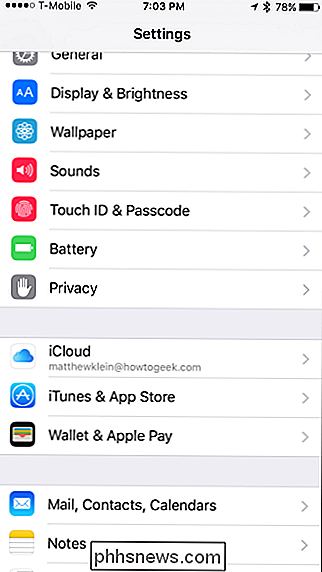
Bläddra till botten av inställningarna för Touch ID och Passcode och tryck på på "Radera data" för att aktivera funktionen självförstöring.
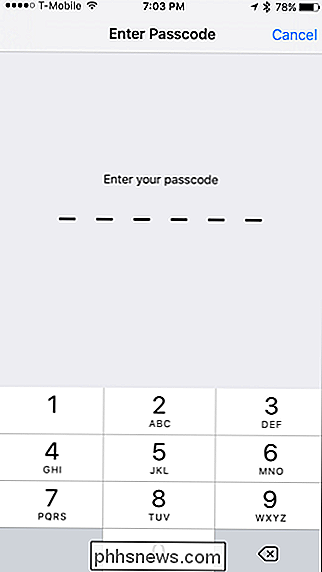
Det rekommenderas att du gör frekventa lokala säkerhetskopior av dina data med iTunes efter det att detta är aktiverat annars, om din telefon raderas kommer dina data att gå bra. Om du oroar dig för att på något sätt glömma ditt lösenord, försök sedan använda en anpassad alfanumerisk kod.
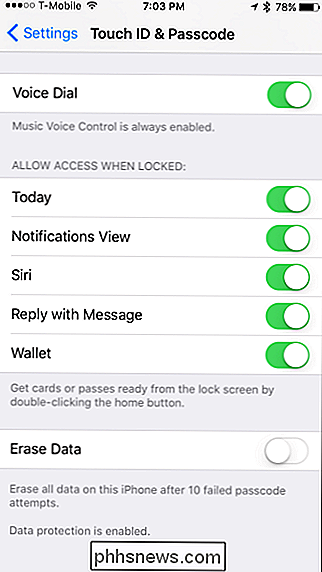
Det är nog en bra idé att du begår ditt lösenord först till minnet innan du slår på raderingsalternativet eller stänger av det tillfälligt när du ändrar ditt lösenord till något annat.
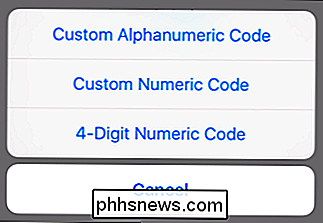
Det sista du vill göra är att du skyddar enhetens värdefulla innehåll, bara för att inse att även du inte kan komma åt det. Om du glömmer ditt lösenord, oroa dig inte, vi har täckt dig.

För att starta, öppna fönstret Inställningar genom att klicka på ditt porträtt i nedre högra hörnet av aktivitetsfältet och välj " Inställningar "med växelsymbolen bredvid det. Efter att fönstret Inställningar öppnas letar du efter avsnittet" Enhet ", markerat nedan. Ändra kontrollpanelens känslighet och rullningsriktning Avsnittet" Enhet " är där du hittar alternativet att ändra inställningar för pekplattan, liksom glidreglaget som justerar din pekplattans känslighet.

Vad är Google Maps "Lite" -läget, och ska jag använda det?
Om du har märkt att Google Maps körs trögt eller kraschar ofta på datorn, kan det vara dags att testa ut Googles egna "Lite" -version av tjänsten för att se om det är en bättre matchning för maskinens specifikationer. Ändringen av huvudkartlayouten finns i nedre högra hörnet av ditt webbläsarfönster, markerad av en blixtikon.



